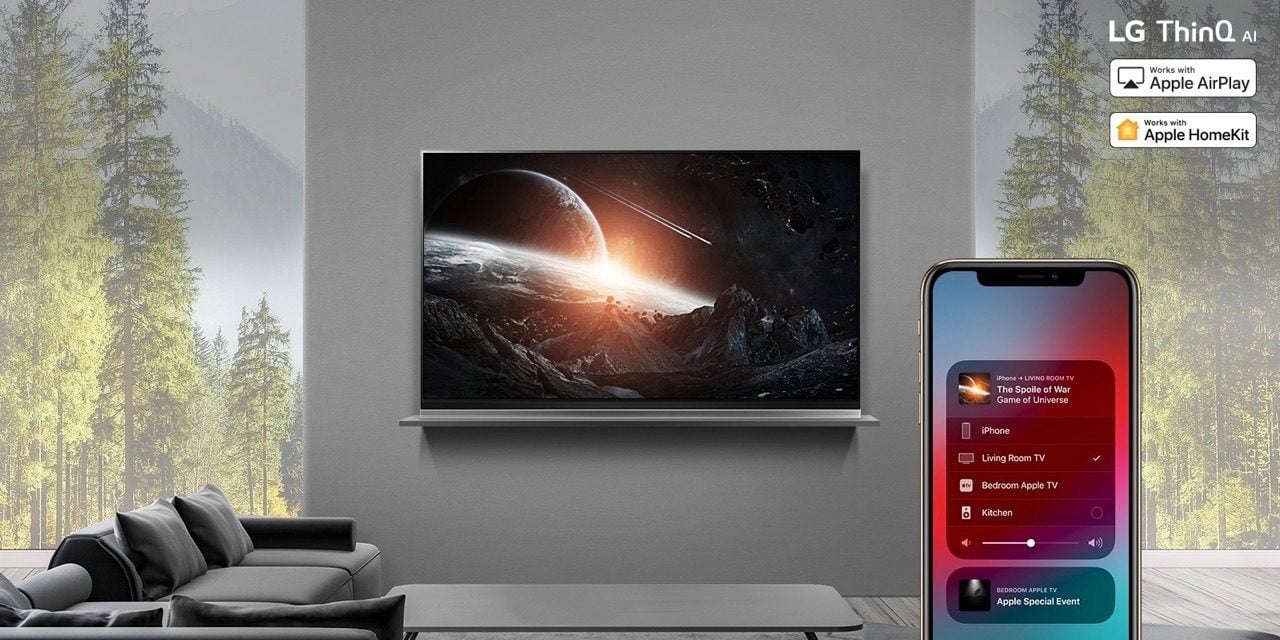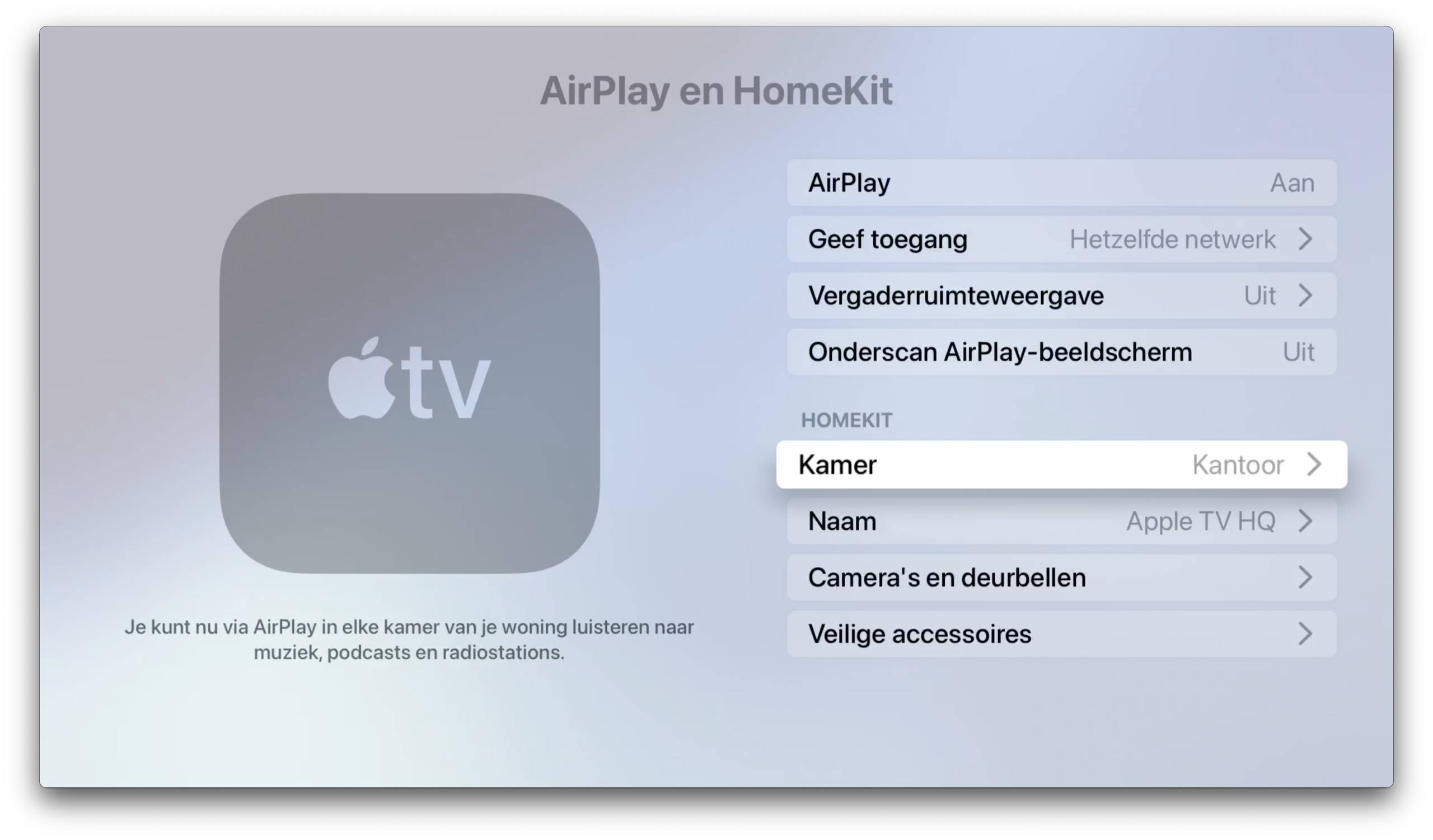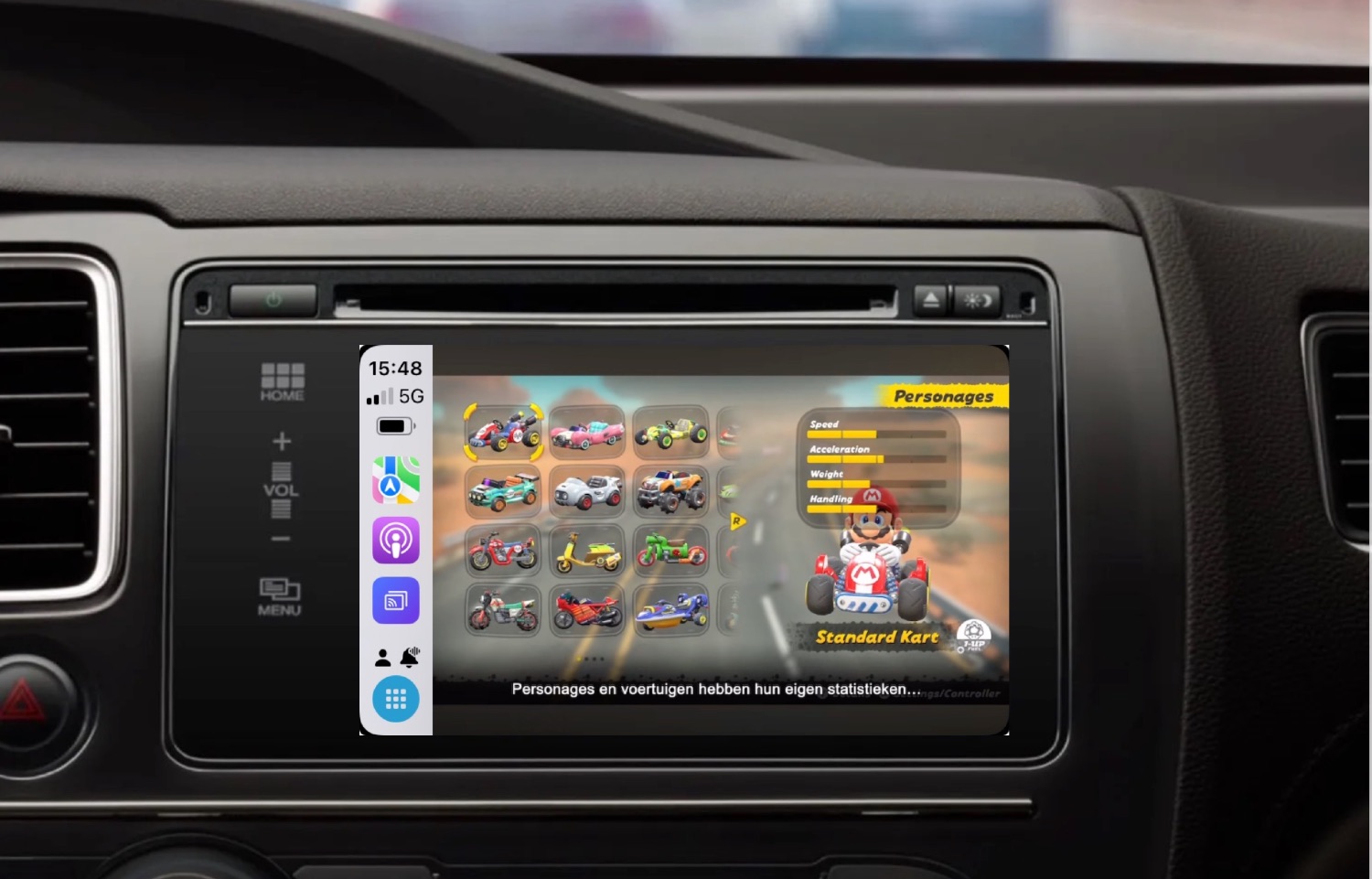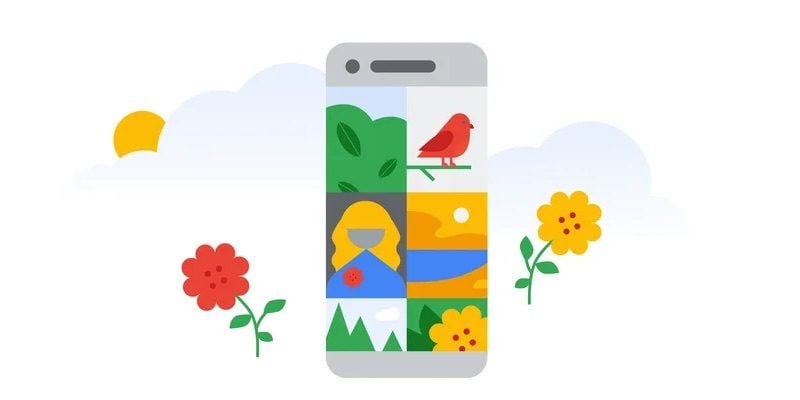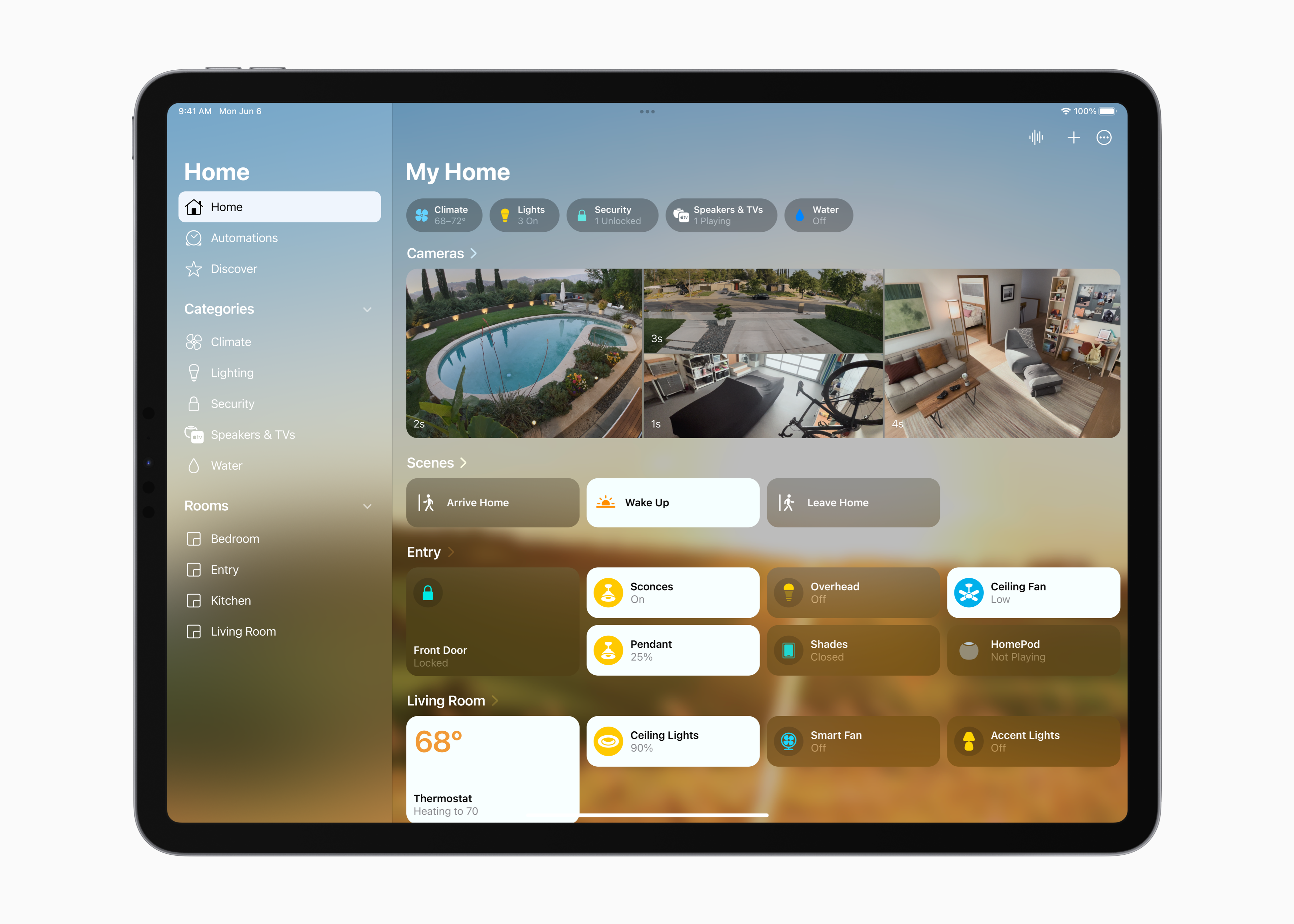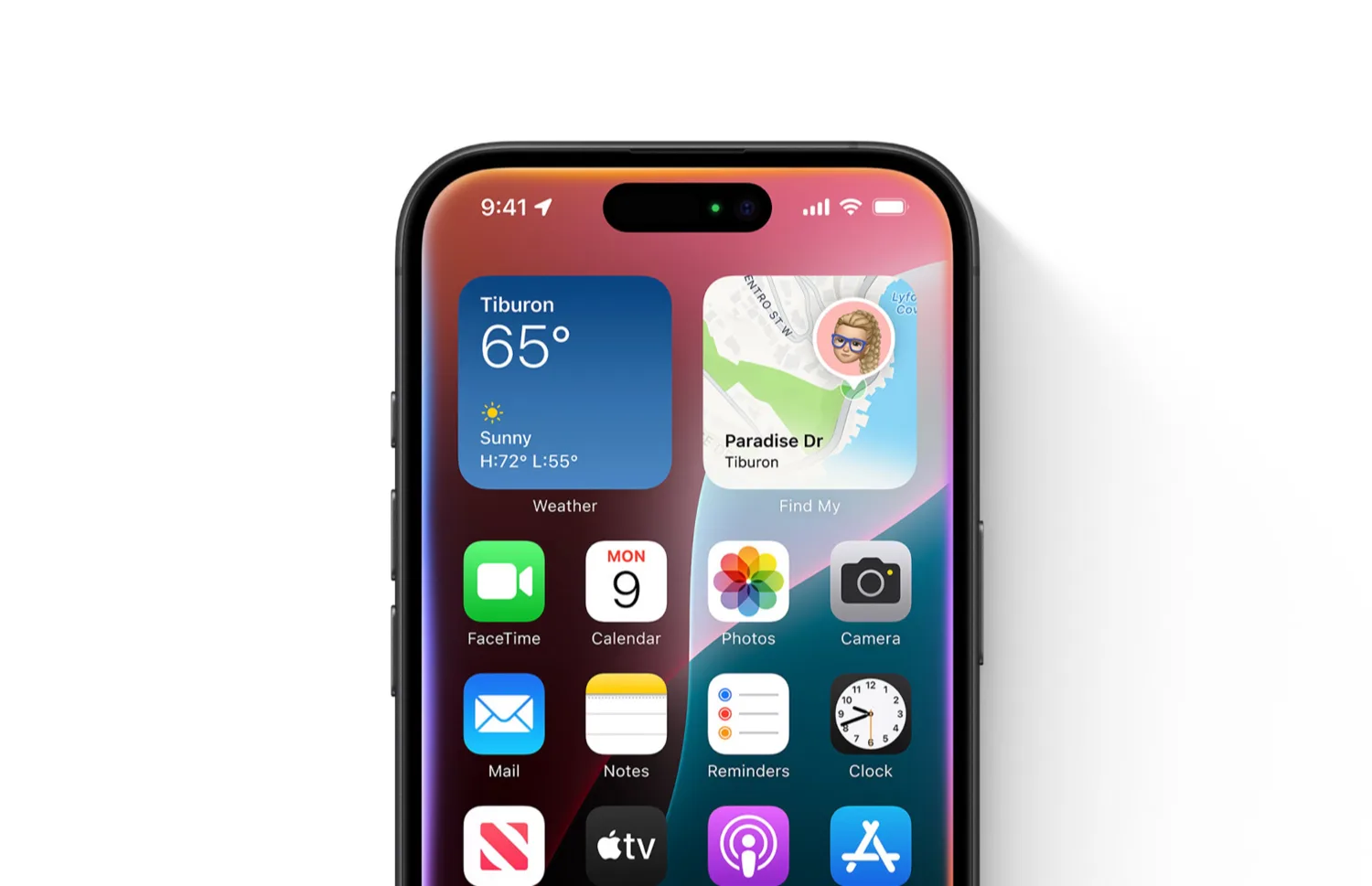Televisie handsfree bedienen met Siri: dit zijn je mogelijkheden
Alvast de televisie aanzetten terwijl je een snack aan het voorbereiden bent, je weet even niet waar je afstandsbediening is of snel nog de televisie uitschakelen als je op punt staat om weg te gaan: er zijn allerlei situaties waarin het handig kan zijn om handsfree je televisie met Siri te bedienen. In een paar stappen is dat heel eenvoudig te doen, waarbij er grofweg twee mogelijkheden zijn: een televisie die met HomeKit werkt of het gebruik van een Apple TV. Beide situaties leggen wij je uit, zodat je precies weet wat de mogelijkheden zijn voor het bedienen van je televisie met Siri.
Televisie met Siri bedienen: dit heb je nodig
Om je televisie met Siri te bedienen, heb je wel het een en ander nodig:
- iPhone, iPad of HomePod met Siri ingeschakeld
- Televisie die via Siri te bedienen is en dat kan om twee manieren:
- Via een HomeKit-geschikte televisie
- Via een verbonden Apple TV (Apple TV HD of nieuwer)
Hou er rekening mee dat je in beide gevallen Siri gebruikt op de iPhone, iPad, HomePod of Apple Watch. Siri zit niet ingebouwd in de televisie zelf, dus je hebt wel altijd een Apple-apparaat nodig om de televisie in te schakelen.
Met een HomeKit-tv: zo bedien je je tv met Siri
De meeste opties heb je als je een televisie met HomeKit hebt. Je kunt de televisie dan namelijk toevoegen aan de Woning-app en daarmee de televisie mee laten doen in een scène of automatisering. Een andere fijne functie is dat je dan tegen Siri op je Apple-apparaat de opdracht kan geven om op de televisie te wisselen van invoerbron. Ook kun je de tv eenvoudig aan en uitzetten, het volume harder of zachter zetten en meer. Dit zijn de opdrachten die je kan geven:
- “Zet de televisie in de woonkamer aan”
- “Zet de televisie in de woonkamer op hdmi 2” (of een andere eigen gekozen naam)
- “Zet het geluid van de tv in de woonkamer harder”
- “Zet de tv in de woonkamer uit”
Je kan dergelijke functies ook bedienen met de Woning-app.
Om dit werkend te krijgen, voeg je de televisie toe aan de Woning-app. In onze uitleg over smart-tv’s met HomeKit-ondersteuning, lees je hier meer over en check je welke merken geschikt zijn.
Met een Apple TV: via Siri je televisie aan- of uitzetten en meer
Maar zelfs als je geen HomeKit-tv hebt, kun je met Siri uit de voeten. Het enige wat je dan nodig hebt, is een Apple TV. Voor nog geen €200,- kun je een Apple TV in huis halen en aan je televisie koppelen, waarna je je tv kan bedienen zonder dat je een afstandsbediening hoeft aan te raken.
Werkt dankzij HDMI-CEC
Dankzij de techniek genaamd HDMI-CEC (of een gelijksoortige naam, afhankelijk van de tv-fabrikant) wordt de televisie automatisch ingeschakeld zodra je de Apple TV aan zet. Op die manier wordt ook automatisch de juiste hdmi-invoerbron gekozen. Zet je de Apple TV aan, dan springt ook je televisie aan, meteen op de juiste invoerbron. Door tegen Siri op de iPhone, iPad, Apple Watch of HomePod de opdracht te geven om de Apple TV in te schakelen of te bedienen, gaat automatisch je televisie aan. Andersom geldt dit overigens ook: zet je de televisie uit, dan wordt ook de Apple TV uitgeschakeld.
Een kanttekening is wel dat het alleen werkt binnen de Apple TV-omgeving. Ook kun je het volume niet regelen met Siri. Je kunt dus niet met Siri traditioneel zappen langs je live tv-zenders via de box van je provider. Siri op je Apple-apparaat kan alleen aansturen wat er op de Apple TV getoond moet worden.
Je kunt zelfs tegen Siri zeggen om een bepaalde app op je Apple TV te openen. Voor Apple TV+ is het zelfs mogelijk om meteen de nieuwste aflevering van je favoriete serie te starten op de televisie, helemaal handsfree via Siri. Dit zijn de mogelijkheden die je hebt om je televisie met Siri te bedienen bij gebruik van een Apple TV:
- “Zet de televisie aan”
- “Open Videoland op de tv in de woonkamer”
- “Speel de nieuwste aflevering van Ted Lasso op de tv in de slaapkamer”
- “Schakel de tv in de woonkamer uit”
Het enige waar je op moet letten, is dat je in je spraakopdracht duidelijk het woordje “tv” of “televisie” benoemt. Heb je meerdere Apple TV’s in huis, spreek dan ook de naam van de kamer uit waarvan je wil dat de tv bediend wordt. Zo voorkom je dat de verkeerde televisie ingeschakeld wordt.
Om op deze manier je televisie met Siri te bedienen, zijn geen verdere instellingen nodig. Zorg er alleen wel voor dat je Apple TV toegevoegd is aan de Woning-app. Je kunt dit checken via Instellingen > AirPlay en HomeKit en zorg ervoor dat bij het kopje HomeKit de juiste kamer voor de Apple TV geselecteerd is.
Lees ook onze andere tips over de Apple TV en de bediening van je televisie:
- Televisie bedienen met Siri Remote van de Apple TV: zo werkt het
- Apple TV bedienen met je iPhone via het Bedieningspaneel
- Apple TV bedienen met je Apple Watch
- Apple TV of AirPlay 2-tv: welke moet je kiezen?
Taalfout gezien of andere suggestie hoe we dit artikel kunnen verbeteren? Laat het ons weten!
Apple TV
De Apple TV is Apple's kleine kastje voor aan je televisie, waarmee je video's kan kijken, gebruik kan maken van streamingdiensten als Netflix en Videoland, games kan spelen en foto's en video vanaf je iPhone, iPad en Mac kan afspelen op je televisie met AirPlay. De Apple TV is een woninghub voor HomeKit en wordt geleverd met de Siri Remote. Haal meer uit je Apple TV met deze mogelijkheden. Met handige tips en meer om de functies van je Apple TV te ontdekken. Het nieuwste model is de Apple TV 4K uit 2022. Voor de beste prijzen lees je ons artikel over een Apple TV kopen.

- Alles over de Apple TV 4K 2022
- Review Apple TV 4K 2022
- Alles over de Apple TV-modellen
- Alles over de Siri Remote
- Apple TV kopen
- Beste Apple TV-apps
- Screensavers op Apple TV
- Apple TV als HomeKit-hub gebruiken
- Televisiekijken op de Apple TV
- Apple TV herstarten
- Apple TV updaten
- Waarom een Apple TV met 4K en HDR?
- Welke Apple TV heb ik?
- Review Apple TV 4K
- Apple TV's vergelijken
- Apple TV handleiding